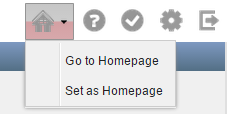Configuración y acceso a la página de inicio de Junos Space
De forma predeterminada, la página Panel de la plataforma de administración de red de Junos Space se muestra al iniciar sesión en Junos Space. Sin embargo, puede establecer una página diferente como la página de inicio . Utilice el icono Inicio en el banner de Junos Space para establecer y acceder a la página de inicio de Junos Space.
Si ya está en la página de inicio, las acciones Establecer como página de inicio y Ir a la página de inicio están deshabilitadas. Cuando se pasa el ratón sobre las acciones, se muestra un mensaje en una sugerencia de herramienta que indica que ya está en la página de inicio.
Este tema tiene las siguientes secciones:
Configuración de la página de inicio de Junos Space
Para establecer una página como página de inicio:
Para obtener más información acerca de qué páginas se pueden establecer como páginas de inicio, consulte Descripción general de la página de inicio de Junos Space.
Cuando no esté en la página de inicio, haga clic en el icono Inicio en el banner de Junos Space y haga clic en Ir a la página de inicio para ver el nombre de la página de inicio actual.
Acceso a la página de inicio de Junos Space
Para acceder a la página de inicio de Junos Space:
Las funciones que se le asignan y los dominios a los que tiene acceso determinan si puede o no tener acceso a la página de inicio. Si su función no le permite acceder a una página específica o si no se puede acceder a una página en un dominio determinado, se muestra un cuadro de diálogo al hacer clic en la acción Ir a la página de inicio :
Si la página desde la que intenta acceder a la página de inicio es la página del panel de Junos Space, se mostrará un mensaje que indica que no tiene permiso para acceder a la página de inicio.
Si la página desde la que intenta acceder a la página de inicio no es la página del panel de Junos Space, se mostrará un mensaje que indica que no tiene permiso para acceder a la página de inicio y puede elegir si desea cargar la página del panel de Junos Space o permanecer en la página actual.